
日々の勉強や仕事の中で、手書きのインクの数式を電子ドキュメントに変換する必要に遭遇することがよくあります。このチュートリアルでは、PHP エディターの Youzi が、Word 2016 でインクを数式に変換する具体的な手順を詳しく紹介します。手書きの数学コンテンツをデジタル化する迅速かつ簡単な方法をお探しの場合は、詳細なガイドをお読みください。
文書を編集するときに、数式を入力するのは非常に面倒で、文字記号を1つずつ探す必要があるため、この経験ではWordが必要です。 2016年バージョンです。
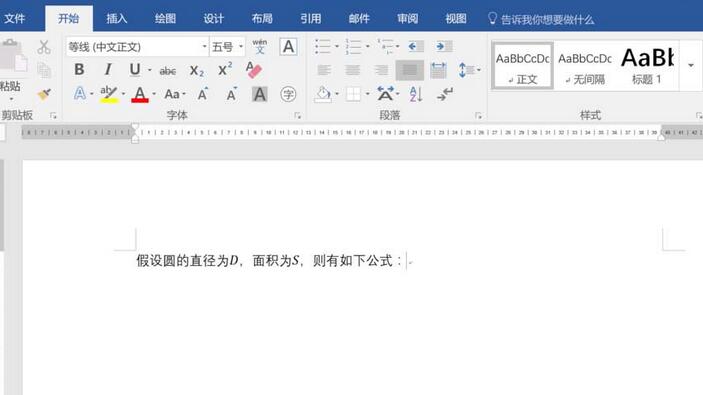
数式を挿入したい場所にマウスを置き、赤いボックス内の図面をクリックします。
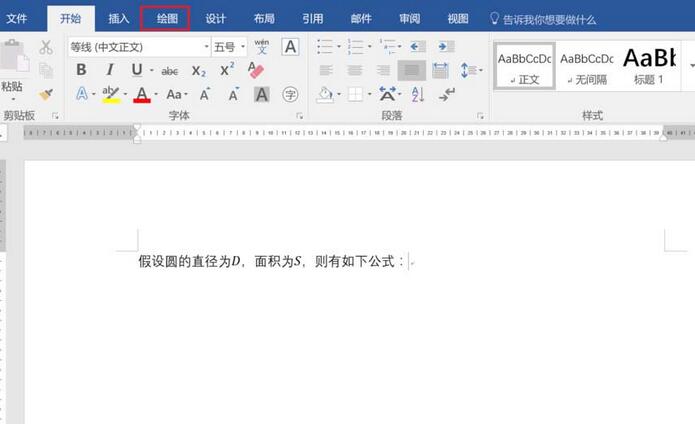
描画リボンで、赤いボックス内の項目 [インクを数式に変換] を見つけます。
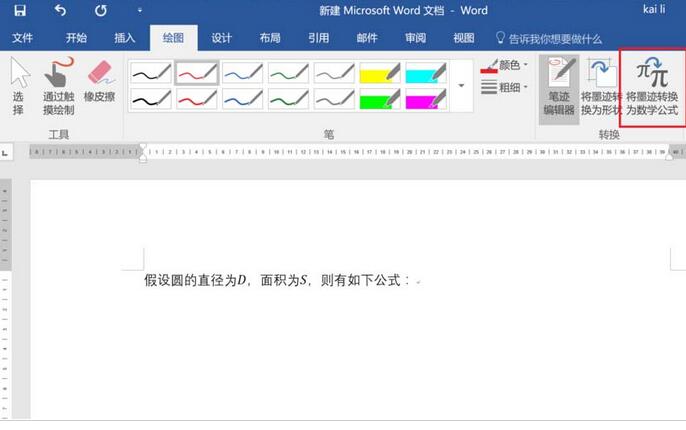
クリックすると、下の赤枠のようにウィンドウが表示されます。このとき、マウスを使用して、黄色の領域に数式を書くことができます。これは実際には非常に面倒ですが、コンピューターがタッチをサポートしている場合は、画面上で手書きやペンストロークを使用できるため、効率も変わりません。
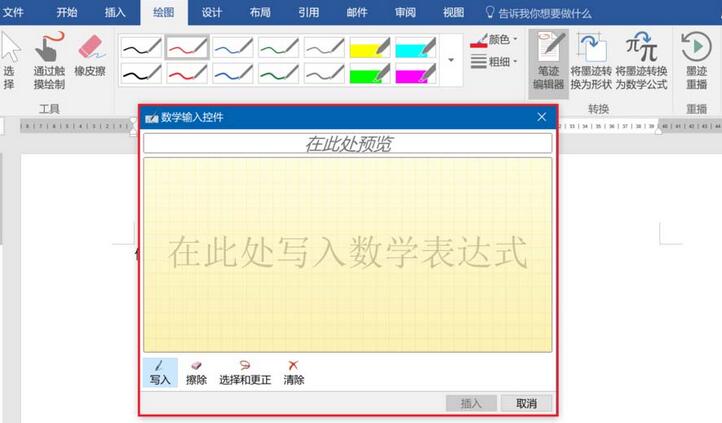
数式が記述されると、システムはそれを自動的に認識し、上の行に表示します。認識が正しい場合は、[挿入]をクリックして数式の入力を完了します。
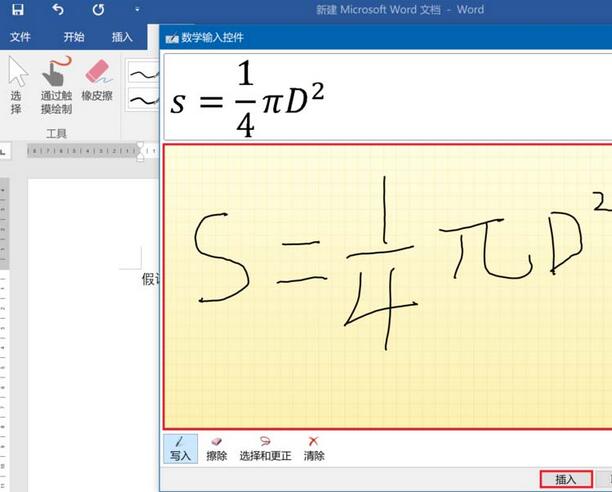
画像のように認識エラーが発生した場合は、[選択して修正]をクリックして誤認識部分を丸で囲むと、システムは同様の要素を認識します。以下を選択するだけです。
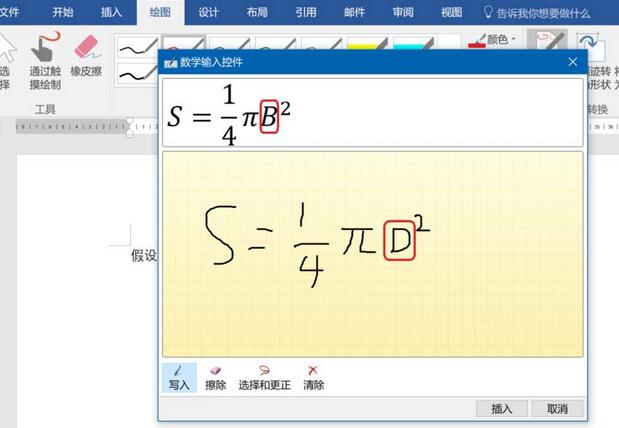
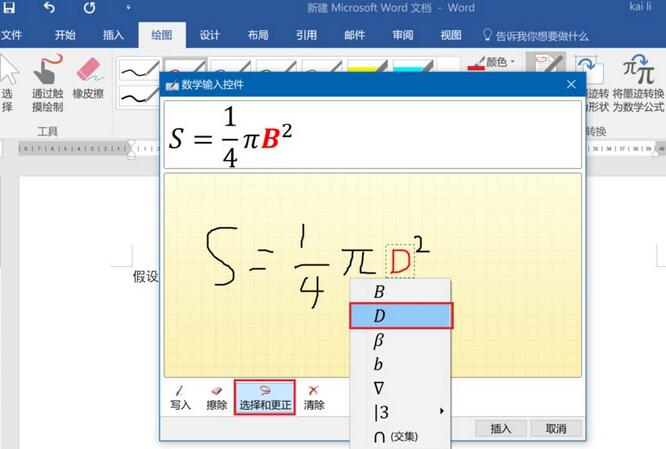
以上がWord2016でインクを数式に変換する方法の詳細内容です。詳細については、PHP 中国語 Web サイトの他の関連記事を参照してください。